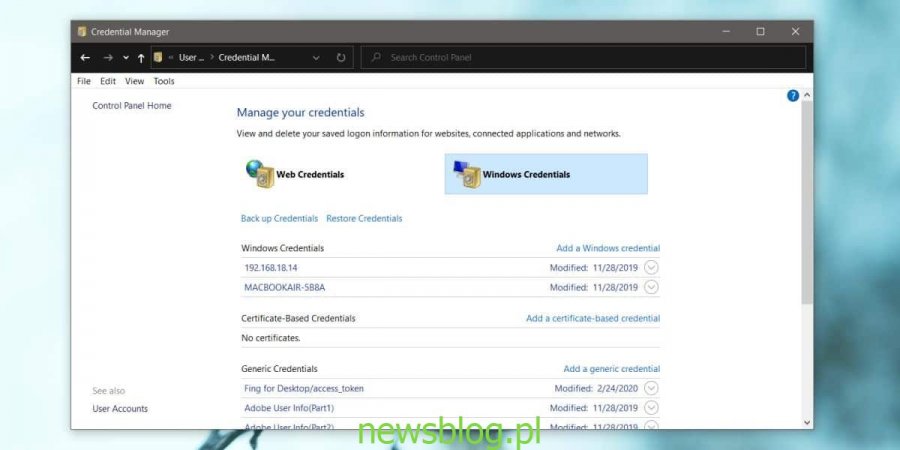Możesz mapować dyski i foldery w systemie Windows 10, aby uzyskać do nich dostęp jednym kliknięciem z Eksploratora plików. Aby zmapować lokalizację sieci, sama lokalizacja musi mieć podstawowe zabezpieczenia, tj. Musi być chroniona hasłem. Podczas mapowania lokalizacji musisz wprowadzić hasło, które zapewni ci dostęp do lokalizacji, i możesz wybrać opcję zapamiętania go przez system Windows 10 lub za każdym razem pytać. Jeśli musisz zaktualizować dane logowania do lokalizacji sieciowej, możesz to zrobić w Menedżerze danych logowania Windows.
Spis treści:
Zaktualizuj poświadczenia sieciowe w systemie Windows 10
Otwórz Panel sterowania i przejdź do Kont użytkowników. Wybierz Credential Manager. Alternatywnie otwórz Eksplorator plików i wprowadź następujące informacje na pasku lokalizacji, a następnie naciśnij Enter. Kliknij Credential Manager w oknie, które zostanie otwarte.
Control PanelUser Accounts
W oknie Menedżera poświadczeń kliknij opcję „Poświadczenia systemu Windows”, a zobaczysz listę mapowanych lokalizacji sieciowych w sekcji „Poświadczenia systemu Windows”.

Kliknij folder, który chcesz edytować, np. Mam folder z mojego MacBooka zmapowany na moim komputerze z systemem Windows 10 i jest wymieniony w sekcji Poświadczenia systemu Windows według nazwy. Jeśli chcę zmienić hasło do tej lokalizacji, kliknę MacBooka.
Zobaczysz opcję „Edytuj” pod wybranym elementem / lokalizacją. Kliknij i na następnym ekranie możesz wprowadzić nową nazwę użytkownika i hasło dostępu do lokalizacji. Upewnij się, że kliknąłeś Zapisz. Powinieneś wiedzieć, że po aktualizacji, tj. Zastąpieniu starych danych logowania, nie będzie można ich odzyskać.
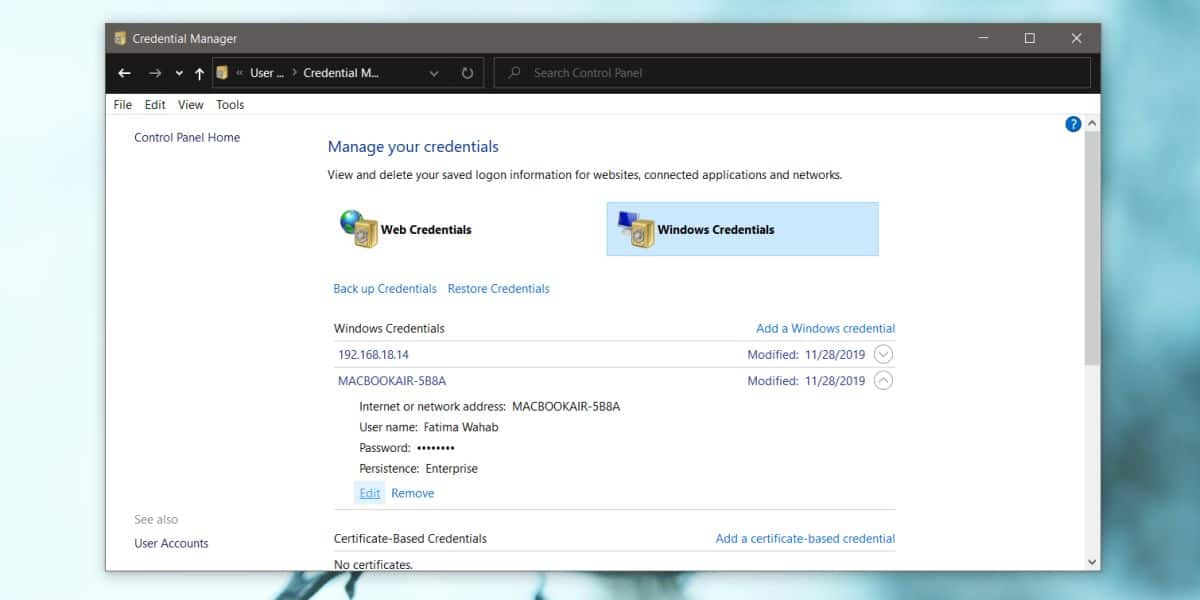
Gdy następnym razem uzyskasz dostęp do lokalizacji sieciowej, użyje ona zaktualizowanej nazwy użytkownika i hasła, aby się z nią połączyć.
Jeśli nie jesteś zainteresowany aktualizacją danych logowania i zamiast tego chcesz, aby system Windows 10 monitował o ich wprowadzenie za każdym razem, gdy uzyskujesz dostęp do określonej lokalizacji, możesz po prostu usunąć ją z Menedżera poświadczeń. Lokalizacja będzie nadal mapowana i nadal będzie wyświetlana w Eksploratorze plików, ale gdy spróbujesz uzyskać do niej dostęp, poprosi o podanie nazwy użytkownika i hasła. W pytaniu o uwierzytelnienie będzie dostępna opcja zapamiętania wprowadzonych informacji. Jeśli go nie zaznaczysz, zostaniesz poproszony o wprowadzenie go ponownie przy następnym dostępie do lokalizacji.
Zaktualizowane dane logowania powinny działać automatycznie, choć w niektórych rzadkich przypadkach, w zależności od lokalizacji sieciowej, do której próbujesz uzyskać dostęp, i ustawień zabezpieczeń, może być konieczne usunięcie lokalizacji i ponowne mapowanie.